solidworks工程图剖析
- 格式:ppt
- 大小:4.48 MB
- 文档页数:14


solidworks⼯程图怎么使⽤阶梯剖视图?solidworks⼯程图的转换过程经常⽤到阶梯剖的形式,该怎么设置阶梯剖视图呢?下⾯我们就来看看详细的教程。
DriveWorks Solo V15 安装特别版(附破解⽂件+安装⽅法) ⽀持SolidWorks2017
类型:3D制作类
⼤⼩:184MB
语⾔:英⽂软件
时间:2017-07-12
查看详情
1、进⼊⼯程图中,在视图布局⾥⾯选择剖⾯视图
2、选择对齐选项
3、在视图中选择第⼀个对齐点
4、选择第⼆个对齐点
5、如果和预期的⽬标不⼀致,可以选择左侧的编辑草图
6、对剖切线进⾏草图编辑,编辑⽅式和普通的绘制草图⼀致
7、选择完成
8、这个时候,想要的剖视图就完成了
以上就是solidworks阶梯剖视图的使⽤⽅法,希望⼤家喜欢,请继续关注。

SolidWorks中各种剖视图的创建(1)分析剖面视图是通过一条剖切线来分割父视图所生成的,属于派生视图。
剖面视图中的剖切面可以是直线剖切面,也可以是阶梯剖切线定义的等距面,剖切线还可以是曲线、圆弧等。
下面通过几个实例来说明如何创建各种剖视图。
学习目标掌握全剖、半剖、局部剖、阶梯剖等剖视图的创建方法。
实例1 创建全剖视图创建下图所示的全剖视图。
求解步骤1. 打开零件模型打开要剖视的零件模型。
2. 创建零件的俯视图(1) 单击主工具栏中的【新建文件】图标,在随后显示的【新建SolidWorks 文件】对话框中单击【工程图】图标,然后选择【实例1】中创建的【GBA3 图纸】文件,此时系统显示创建的A3 模板,双击打开工程图。
(2) 定义视图使之符合国标。
方法为:单击主菜单中的工具选项,系统弹出一个下拉菜单,如图6.26 所示,单击该菜单中的选项,系统显示一个【系统选项】对话框,如图6.27 所示。
单击对话框中的【文件属性】标签,然后单击该选项卡下的【出详图】选项,在【尺寸标注标准】处选择【GB】,如图6.28 所示。
再单击该选项卡下的【箭头】选项,定义箭头类型如图6.29 所示,设置完成后,单击【确定】按钮。
(3) 使用模型视图的方法创建零件的俯视图,创建方法如上例所述,生成后的视图如图6.30 所示。
S olidWorks中各种剖视图的创建(2)3. 创建零件的全剖主视图(1) 使用草绘工具在创建的俯视图中草绘一条剖切线表示剖面位置,该线通过两个圆的圆心,如图6.31 所示。
(2) 单击选取草绘的剖切线,然后在工程图工具栏中单击【选取剖面视图】图标,移动光标至俯视图上方合适位置,单击即可自动生成全剖的主视图,如图6.32 所示。
(3) 剖切符号的位置可以移动,但不能删除,移动的方法为:单击选取要移动的对象,按住鼠标左键移动光标至合适的位置,放开鼠标左键即可。
移动后的视图如图6.33 所示。
(4) 将工程图文件存盘并退出工程图工作模式。

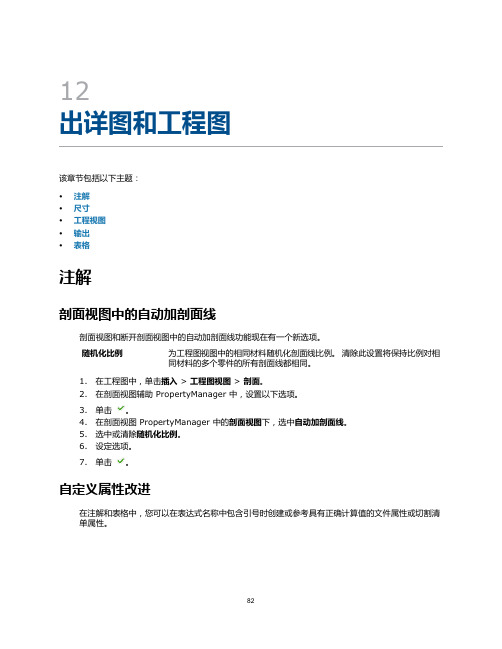




solidworks 倾斜阶梯剖
摘要:
一、前言
- 引入SolidWorks 软件
- 介绍倾斜阶梯剖的概念
二、SolidWorks 倾斜阶梯剖的操作步骤
- 打开SolidWorks 软件
- 建立模型
- 创建工程图
- 添加阶梯剖视图
- 调整视图倾斜角度
三、SolidWorks 倾斜阶梯剖的应用案例
- 设计一个斜面阶梯
- 添加剖视图
- 观察和分析设计效果
四、总结
- 概括倾斜阶梯剖在SolidWorks 中的重要性
- 强调熟练掌握倾斜阶梯剖技巧的意义
正文:
SolidWorks 是一款广泛应用于机械设计领域的软件,它提供了丰富的工具和功能,帮助设计师们快速、准确地完成各种设计任务。
在SolidWorks
中,倾斜阶梯剖是一种常用的剖视图类型,能够帮助设计师们更清晰地表达设计思路,更好地观察和分析设计效果。
要实现SolidWorks 倾斜阶梯剖,首先需要打开SolidWorks 软件,并创建或导入一个模型。
接着,建立一个工程图,并将模型导入到工程图中。
然后,在工程图中添加阶梯剖视图,并调整视图的倾斜角度,使其符合设计要求。
在实际应用中,倾斜阶梯剖视图可以帮助设计师们更直观地观察和分析设计的细节,比如斜面阶梯的设计。
通过添加倾斜阶梯剖视图,设计师们可以清晰地看到阶梯的倾斜角度和高度,从而更好地评估设计方案的可行性和合理性。
总之,倾斜阶梯剖在SolidWorks 中具有重要意义,它为设计师们提供了一种全新的观察和分析设计的方式。








Solidworks⼯程图怎么修改剖⾯线的形状?sw⼯程图修改剖⾯线
的⽅法
Solidworks中绘制的⼯程图有时候标注剖⾯图需要表达出⼀些特殊的意思,⽐如说⼀个坑周围要剖出来混凝⼟的效果之类的,想要修改剖⾯线的样式,该怎么修改呢?请看下⽂详细介绍。
SolidWorks 2017 SP0 官⽅中⽂免费版(附破解⽂件)
类型:3D制作类
⼤⼩:11.9GB
语⾔:简体中⽂
时间:2017-02-27
查看详情
1、我们先打开要标注剖⾯图的⼯程图。
2、之后在上⾯的菜单栏⾥选择视图布局。
3、找到断开的剖视图。
4、之后⽤曲线将要剖⾯的位置连起来。
5、然后我们需要输⼊剖⾯尺⼨,⼀般是你剖⾯的位置到表⾯的距离,可以通过预览查看效果,如果没有效果就是你剖⾯的尺⼨不对。
6、剖⾯之后我们先选中剖⾯线。
7、在左侧的⼯具栏⾥找到材质剖⾯线,把前⾯的勾去掉。
8、之后就可以在上⾯的框⾥下拉出很多剖⾯线的形状,找到合适的换上去即可。
以上就是sw⼯程图修改剖⾯线的⽅法,希望⼤家喜欢,请继续关注。